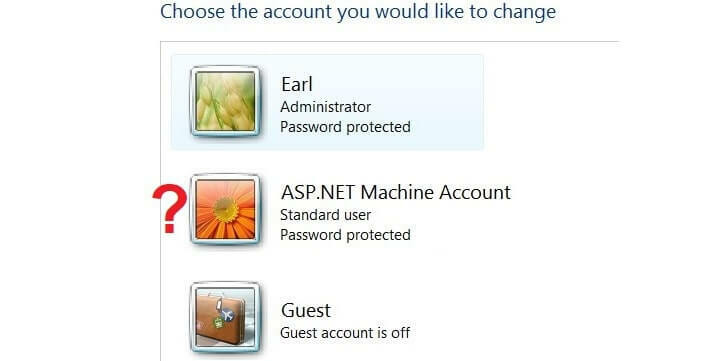
Ce logiciel maintiendra vos pilotes opérationnels, vous protégeant ainsi des erreurs informatiques courantes et des pannes matérielles. Vérifiez tous vos pilotes maintenant en 3 étapes faciles :
- Télécharger DriverFix (fichier de téléchargement vérifié).
- Cliquez sur Lancer l'analyse pour trouver tous les pilotes problématiques.
- Cliquez sur Mettre à jour les pilotes pour obtenir de nouvelles versions et éviter les dysfonctionnements du système.
- DriverFix a été téléchargé par 0 lecteurs ce mois-ci.
Êtes-vous l'un de nos utilisateurs qui reçoit une invite dans Windows 10 ou Windows 8.1, 8 chaque fois que vous essayez de supprimer ou de modifier un dossier ou un fichier spécifique? Eh bien, tout ce que vous avez à faire est de suivre les étapes énumérées ci-dessous et vous pourrez réparer votre Problème de COMPTE MACHINE ASP.NET sous Windows 10 ou Windows 8.1 afin de reprendre vos activités quotidiennes en un rien de temps.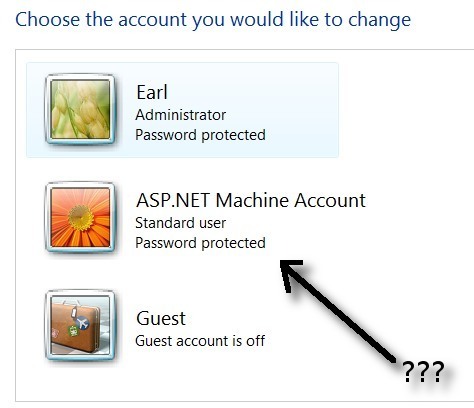
Il y a une fonctionnalité dans Windows 10 ou Windows 8.1 que vous devrez d'abord désactiver appelée
Comment puis-je résoudre les problèmes de mot de passe ASP.NET MACHINE ACCOUNT ?
- Désactiver le contrôle des mots de passe utilisateur2
- Supprimer le compte machine
- Modifier les paramètres du compte utilisateur
- Utiliser la restauration du système
- Rafraîchissez votre PC
- Créer un nouveau compte utilisateur
1. Désactiver le contrôle des mots de passe utilisateur2
- Appuyez et maintenez enfoncé le bouton "Windows" et le bouton "R".
- Vous devriez maintenant avoir devant vous la fenêtre Exécuter.
- Dans la boîte de dialogue d'exécution, écrivez ce qui suit: « control userpasswords2 » sans les guillemets.
- Appuyez sur le bouton Entrée du clavier.
- Maintenant, dans la fenêtre qui apparaît, vous devrez décocher la case à côté de l'option "Les utilisateurs doivent entrer un nom d'utilisateur et un mot de passe pour utiliser cet ordinateur".
- Cliquez ensuite avec le bouton gauche de la souris ou appuyez sur le bouton « OK ».
- Fermez toutes les fenêtres que vous avez ouvertes jusqu'à présent et redémarrez votre système d'exploitation Windows 10 ou Windows 8.1.
- Lorsque l'appareil démarre, vous devrez vérifier à nouveau le message de mot de passe contextuel concernant le « COMPTE MACHINE ASP.NET ».
- EN RELATION: Windows 10, 8.1, 8 ne reconnaît pas votre mot de passe actuel? Voici comment y remédier
2. Supprimer le compte machine
Si vous ne travaillez pas avec ASP.NET, vous pouvez supprimer le COMPTE MACHINE et voir comment cela se passe.
- Redémarrez votre système d'exploitation Windows 10, 8.
- Lorsque l'appareil démarre, connectez-vous avec votre compte administrateur et votre mot de passe.
- Faites un clic gauche ou appuyez sur le bouton « Logo Windows ».
- Écrivez « Comptes d'utilisateurs » sans les guillemets.
- Cliquez avec le bouton gauche ou appuyez sur la fonction Paramètres présentée dans le menu.
- Cliquez avec le bouton gauche ou appuyez sur l'icône « Comptes d'utilisateurs ».
- Cliquez avec le bouton gauche ou appuyez sur la fonctionnalité « Gérer un autre compte ».
- Sélectionnez dans la liste le « Compte de machine ASP.NET » dans la liste présentée.
- Faites un clic gauche ou appuyez sur le bouton « Supprimer le compte ».
- Dans la fenêtre suivante, vous pouvez choisir de conserver les fichiers si vous le souhaitez avant de poursuivre le processus de suppression.
- Une fois le processus supprimé terminé, redémarrez votre appareil Windows 10 ou Windows 8.1.
- Lorsque le système d'exploitation démarre, vérifiez à nouveau si vous obtenez le même message contextuel.
3. Modifier les paramètres du compte utilisateur
- Déplacez le curseur de la souris sur le côté supérieur droit de l'écran.
- Dans le menu qui apparaît, cliquez avec le bouton gauche ou appuyez sur la fonction « Rechercher ».
- Dans la boîte de dialogue de recherche, écrivez ce qui suit « Modifier les paramètres du compte utilisateur » sans les guillemets.
- Dans la fenêtre suivante, modifiez les paramètres présentés sur l'option "Ne jamais notifier".
- Redémarrez à nouveau votre système d'exploitation.
EN RELATION: CORRECTIF: Windows 10 ne me permet pas d'ajouter un nouveau compte utilisateur
4. Utiliser la restauration du système
- Placez le disque du support d'installation de Windows 10 ou Windows 8.1 dans l'appareil.
- Redémarrez votre système d'exploitation Windows 10, 8.
- Après le redémarrage de l'appareil, vous obtiendrez un écran noir où il vous dira d'appuyer sur n'importe quelle touche pour démarrer à partir du CD ou du DVD, auquel cas vous devrez appuyer sur n'importe quel bouton du clavier.
- Dans la première fenêtre qui apparaît, vous devrez régler l'heure et le type de clavier corrects.
- Faites un clic gauche ou appuyez sur le bouton Suivant.
- Maintenant, dans l'écran suivant, vous devrez faire un clic gauche ou appuyer sur la fonction "Réparer votre ordinateur" située dans le coin inférieur gauche de l'écran.
- Dans la fenêtre « Choisir une option », faites un clic gauche ou appuyez sur la fonction « Dépanner ».
- Dans la fenêtre Dépannage, faites un clic gauche ou appuyez sur la fonction « Options avancées ».
- Cliquez avec le bouton gauche ou appuyez sur la fonction « Restauration du système » présentée dans le menu.
- Suivez les instructions à l'écran pour terminer le processus de restauration du système, puis redémarrez votre système d'exploitation.
- Vérifiez à nouveau si vous obtenez toujours le message contextuel concernant le compte de machine ASP.NET.
Vous pouvez également ouvrir la restauration du système à partir du Panneau de configuration, comme indiqué dans la capture d'écran ci-dessous :
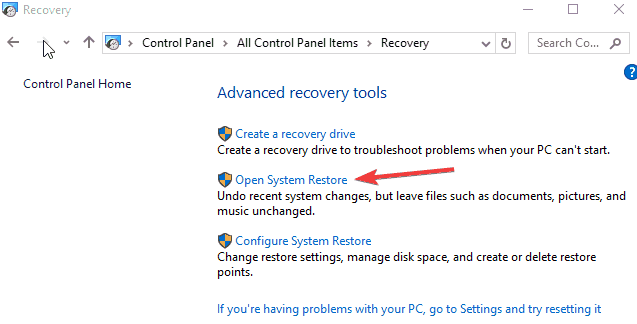
5. Rafraîchissez votre PC
Noter: Avant d'essayer les étapes ci-dessous, veuillez sauvegardez tous vos documents et dossiers importants vous utilisez dans Windows 8.1 ou Windows 10.
- Redémarrez à nouveau votre système d'exploitation avec le disque de support d'installation Windows 10 ou Windows 8.1 à l'intérieur.
- Appuyez sur n'importe quel bouton du clavier lorsque le message « Appuyez sur n'importe quelle touche pour démarrer à partir d'un CD ou d'un DVD » apparaît.
- Choisissez à nouveau l'heure et le type de clavier et appuyez sur le bouton Suivant.
- Faites un clic gauche ou appuyez sur la fonction "Réparer votre ordinateur" située en bas à gauche de l'écran.
- Dans la fenêtre « Choisir une option », faites un clic gauche ou appuyez sur la fonction « Dépanner ».
- Maintenant, faites un clic gauche ou appuyez sur la fonction « Actualiser votre PC ».
- Suivez les instructions à l'écran pour procéder à l'actualisation du système d'exploitation.
6. Créer un nouveau compte utilisateur
Certains utilisateurs ont confirmé que la création d'un nouveau compte utilisateur avec des privilèges d'administrateur résolvait le problème. Donc, si aucune des solutions ci-dessus ne vous a aidé à résoudre le problème, allez-y et créez un nouveau compte utilisateur.
Et c'est tout, si vous avez suivi les méthodes ci-dessus dans l'ordre dans lequel elles sont répertoriées, vous devriez avoir réussi à corriger le message contextuel de votre compte ASP.NET Machine dans Windows 8.1 ou Windows 10. Si vous rencontrez des problèmes au cours de ce didacticiel, veuillez utiliser la section commentaires ci-dessous pour nous le faire savoir et nous vous aiderons davantage dès que possible.
HISTOIRES CONNEXES À VÉRIFIER :
- Correctif complet: compte administrateur désactivé sous Windows 10, 8.1 et 7
- Correctif complet: impossible de se connecter au compte Xbox sous Windows 10
- « Le compte référencé est actuellement verrouillé » Correctif Windows 10

![Le site Web Netflix Dvds est temporairement indisponible [RÉSOLU]](/f/26606347b5077b818cd6e209a09597b0.jpg?width=300&height=460)
![Correction de l'utilisation élevée du processeur IntelTechnologyAccessService.exe [CONSEILS D'EXPERT]](/f/3e0d68c1b50f7aed474f977af8b82a18.jpg?width=300&height=460)